Obsah
Vaše rychlá odpověď:
Chcete-li si prohlédnout něčí zprávy na Snapchatu, aniž byste mu o tom dali vědět, musíte zprávy otevřít posunutím obrazovky doprava do poloviny, což vám umožní zprávy zobrazit.
Nepřečtené zprávy můžete zobrazit také tak, že zapnete režim Letadlo a zobrazíte zprávy, poté vymažete mezipaměť aplikace Snapchat.
Pokud chcete zobrazit zprávy Snapchat někoho nebo historii konverzace, pak máte mnoho způsobů, jak zobrazit, že aniž by osoba vědět.
K dispozici máte také několik nástrojů, které dokáží zobrazit vaše zprávy z chatu Snapchat, aniž by dotyčná osoba věděla, že jste si je prohlédli.
Můžete použít triky, které mají určité kroky, abyste si mohli prohlédnout konverzaci toho, co vám někdo poslal, a zachovat si anonymitu. Triky budou fungovat pro krátké zprávy a pro dlouhé existuje jiný způsob, který ale funguje za určitých podmínek.
Tímto způsobem můžete zprávu zobrazit a dotyčná osoba se o tom nedozví.
Existuje několik kroků, kterými můžete sledovat něčí Snapchat.
Jak zobrazit historii konverzací na Snapchatu, aniž by o tom věděli:
Můžete vyzkoušet následující metody:
Pokud chcete zobrazit nepřečtené zprávy Snapchat, musíte postupovat v určitých krocích:
1. První zapnutí režimu Letadlo
◘ Při této metodě musíte nejprve přepnout zařízení do režimu Letadlo.
◘ Nezapomeňte, že tuto metodu mohou používat uživatelé zařízení se systémem Android i iOS, protože funkce režimu Letadlo je přítomna v obou těchto zařízeních.
◘ Režim letadla zapnete jednoduchým přetočením obrazovky dolů a klepnutím na ikonu režimu letadla. Úžasný přehrávač navštíví nastavení zařízení a zapne možnost režimu letadla.
Zapnutím režimu letadlo automaticky vypnete mobilní data nebo připojení k internetu.
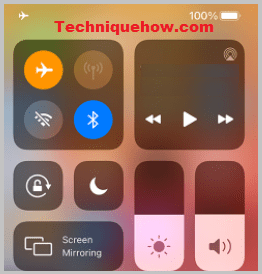
Pak si přečtěte zprávy:
◘ Po zapnutí režimu letadlo, který odpojí internetové připojení vašeho zařízení, je třeba otevřít aplikaci Snapchat.
◘ Nyní vyberte osobního přítele, jehož zprávy si chcete přečíst, jednoduše zadáním jeho jména. Jakmile tak učiníte, na obrazovce se zobrazí všechny zprávy, které jste obdrželi na Snapchatu před zapnutím režimu Letadlo.
Můžete si přečíst a projít všechny zprávy.
Viz_také: Sdílení obrazovky Google Duo se na iPhonu nezobrazuje - OPRAVENO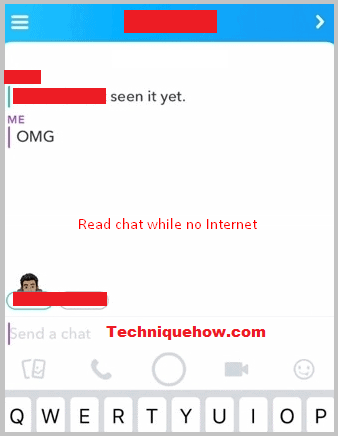
Pak vymažte mezipaměť:
◘ Po dokončení čtení zpráv před vypnutím režimu letadla nezapomeňte vymazat data mezipaměti aplikace Snapchat.
◘ Za tímto účelem přejděte na svém profilu v levém horním rohu obrazovky do nastavení klepnutím na ikonu ozubeného kola v pravém horním rohu.
◘ Přejděte dolů, vyberte možnost akce účtu a poté klepněte na možnost vymazat mezipaměť a následně na možnost vymazat všechny možnosti. Tím vymažete všechna data uložená v mezipaměti.
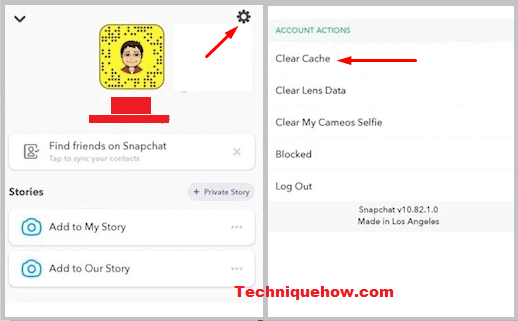
Po dokončení můžete vypnout režim letadla.
2. Otevřete zprávu Snapchat napůl.
Další metodou, jak číst zprávy na Snapchatu, aniž by protistrana věděla, zda jste zprávu přečetli, je metoda polovičního otevření.
◘ Přejděte na svůj účet Snapchat a přejděte dolů, abyste našli všechny nepřečtené chaty nebo zprávy na kartě chatu.
◘ Poté, co najdete "nepřečtené zprávy", je třeba opatrně přejet po obrazovce doprava klepnutím na ikonu dané osoby nebo bitmoji.
Pokračujte v přetahování obrazovky doprava, dokud nebudete moci zobrazit nepřečtené zprávy, přičemž dbejte na to, abyste obrazovku zcela nezakryli obrazovkou chatu dané osoby.
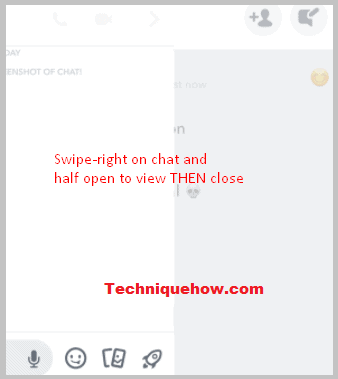
Když používáte metodu přejetí do poloviny obrazovky, používejte pomalý pohyb, jinak omylem přejedete po obrazovce úplně a váš záměr nedat o sobě vědět protistraně selže. To se stane, protože jste zašli příliš daleko nebo jste úplně přejeli po obrazovce doprava, což jste neměli.
🔯 Vyhledávač historie konverzací Snapchat:
CHECK CHAT HISTORY Počkat, hledání uživatele...Jak zobrazit smazanou historii konverzací Snapchat:
Když z účtu Snapchat odstraníte celou historii chatu, nebudete si již moci na svém profilu Snapchat zobrazit předchozí konverzace.
Musíte si stáhnout data účtu Snapchat ze stránky Moje data sekce.
Měli byste však vědět, že Snapchat nestahuje konkrétně konverzace, ale stahuje veškeré informace o vašem účtu Snapchat spolu s konverzacemi a poté je odesílá na váš e-mailový účet.
Proto soubor zip s daty Snapchatu obsahuje obrázky, konverzace, zvukové soubory atd.
Níže uvedené kroky vám pomohou zjistit, jak můžete stáhnout data svého účtu a obnovit historii konverzací na Snapchatu:
🔴 Postupujte podle následujících kroků:
Krok 1: Pro pokračování v metodě musíte kliknout na níže uvedený odkaz: //accounts.snapchat.com/accounts/welcome.
Krok 2: Poté zadejte přihlašovací údaje ke službě Snapchat a přihlaste se ke svému účtu.
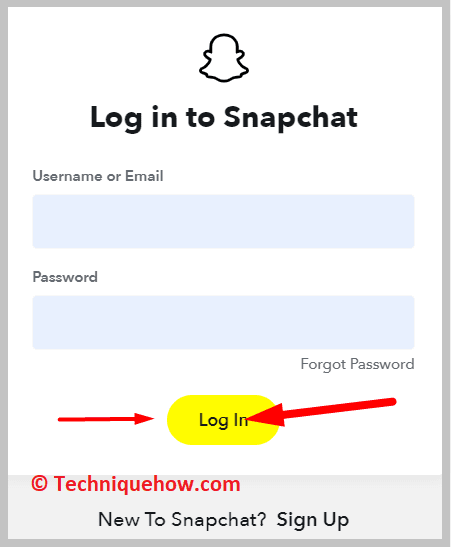
Krok 3: Pak musíte kliknout na Moje data.
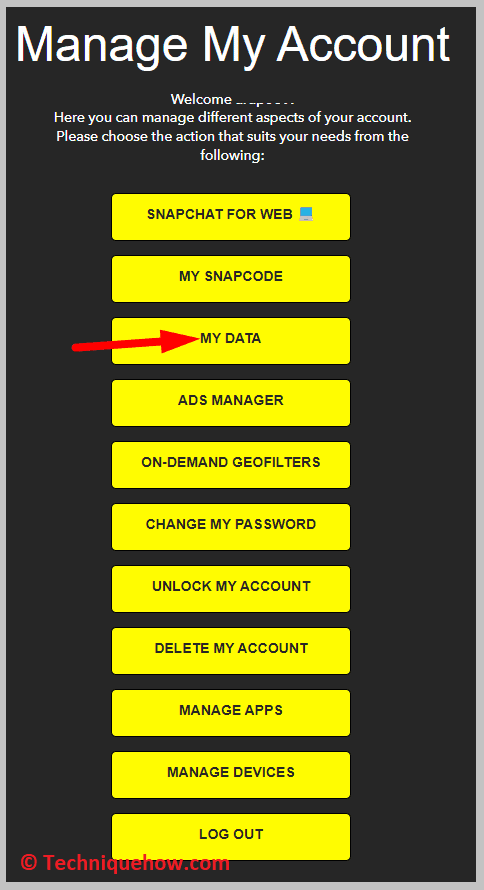
Krok 4: Přejděte dolů a zadejte e-mailovou adresu, na kterou chcete obdržet soubor s údaji o účtech.
Krok 5: Poté ji znovu potvrďte přepsáním.
Krok 6: Pak musíte kliknout na PODAT ŽÁDOST.
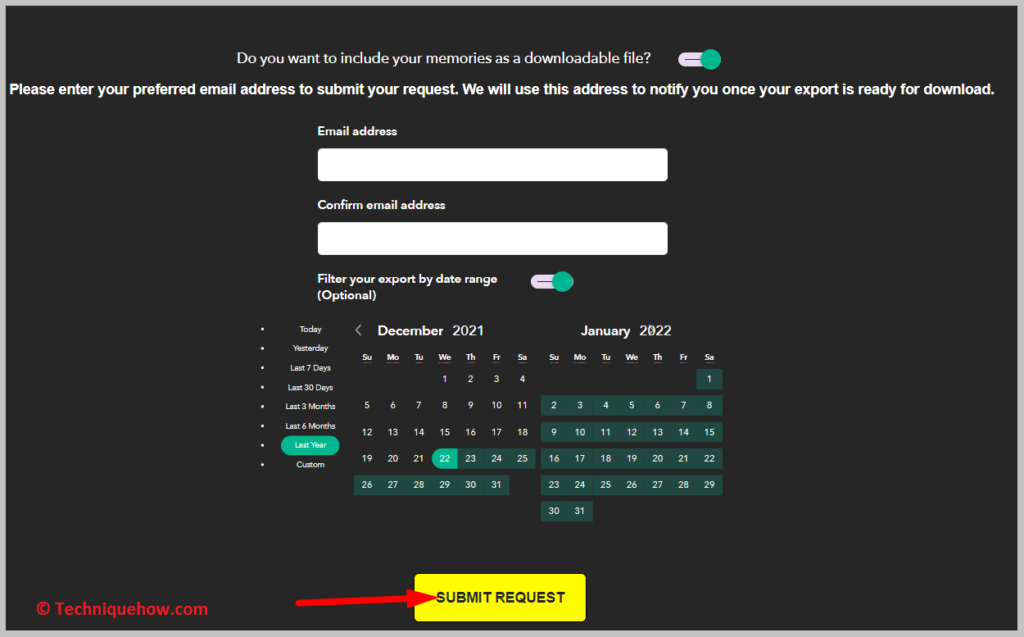
Krok 7: Vaše data vám budou během několika dní zaslána e-mailem v souboru zip.
Krok 8: E-mail je třeba otevřít a poté kliknutím na odkaz ke stažení soubor stáhnout.
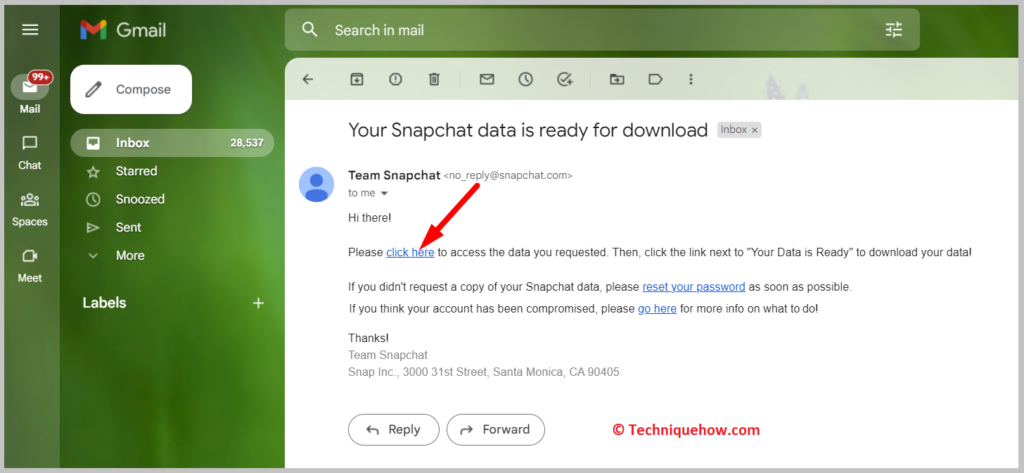
Krok 9: Soubor rozbalte a poté z něj můžete zkontrolovat složku s konverzacemi, abyste viděli staré konverzace.
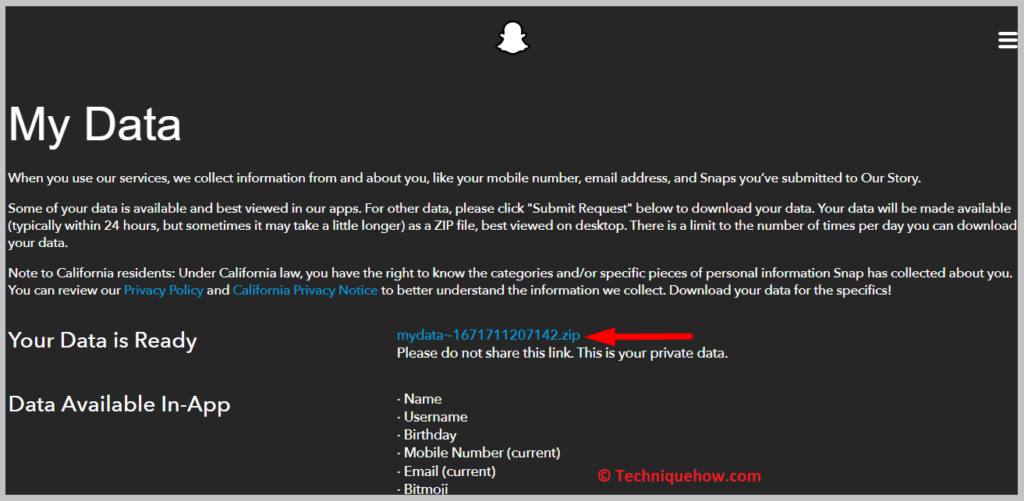
Převodník historie polohy Snapchat:
Vyzkoušejte níže uvedené nástroje:
1. Prohlížeč polohy Snapchat
Historii polohy na Snapchatu si můžete zobrazit sami i se svými přáteli. Na Snapmapě ji však nemůžete zobrazit přímo, protože zobrazuje pouze aktuální polohu. Pomocí nástroje pro převod historie polohy třetí strany ji však můžete najít zdarma.
Jedním z nejlepších nástrojů, které můžete použít pro vyhledání historie polohy Snapchat, je Snapchat Prohlížeč polohy .
Do nástroje je třeba nahrát datový soubor účtu Snapchat a nástroj automaticky vyhledá všechna dříve zaznamenaná místa pomocí Snapmap na vašem účtu.
⭐️ Vlastnosti:
◘ Zobrazuje historii polohy všech přátel na vašem účtu Snapchat.
◘ Můžete zjistit nejnavštěvovanější místo všech svých přátel.
◘ Zobrazuje místa podle údajů a času.
◘ Záznamy o historii polohy svých přátel můžete ukládat a také je sdílet.
◘ Z historie polohy se můžete dozvědět také o cestovních záznamech svého přítele.
◘ Zobrazuje také historii vaší vlastní polohy.
🔗 Odkaz: //snapchatlocation.madsba.dk/
🔴 Postupujte podle následujících kroků:
Krok 1: Nejprve si musíte stáhnout soubor s údaji o účtu z účtu Snapchat.
Krok 2: Poté je třeba nástroj otevřít.
Krok 3: Klikněte na Zvolte možnost Soubor.
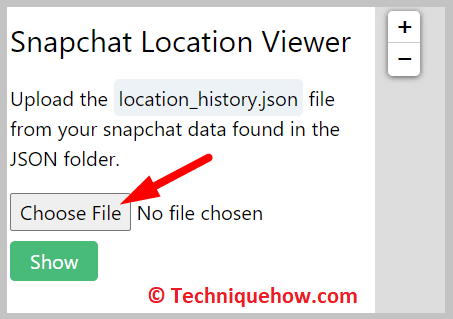
Krok 4: Nahrajte soubor s daty svého účtu kliknutím na něj.
Krok 5: Dále klikněte na Zobrazit zobrazit polohu svých přátel.
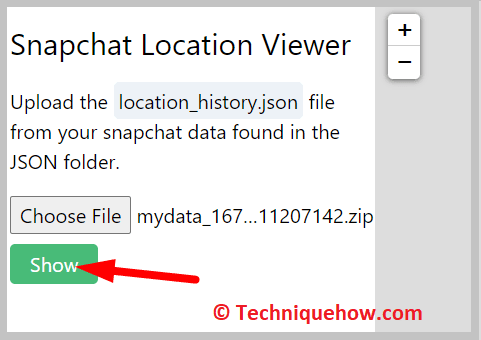
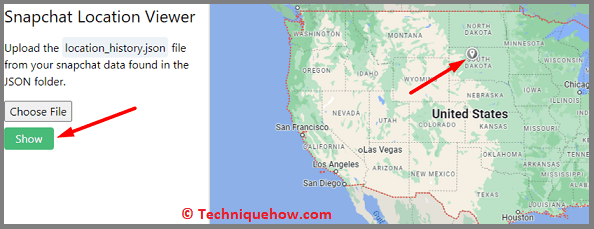
2. Vizualizér historie umístění
Dalším nástrojem, který můžete použít k zobrazení historie polohy svého profilu na Snapchatu i svých přátel, je nástroj Vizualizér historie polohy. Jedná se o bezplatný webový nástroj, který vyžaduje, abyste do něj nahráli soubor s údaji o svém účtu, a zjistili tak historii polohy svých přátel ze Snapchatu i své vlastní.
Nepotřebuje, abyste k němu připojovali svůj účet Snapchat ani registrovali nový účet.
⭐️ Vlastnosti:
◘ Zobrazuje historii polohy vašeho profilu Snapchat podle data a času.
◘ Dokáže zjistit vaše nejnavštěvovanější místo.
◘ Můžete si prohlédnout historii polohy všech svých přátel.
◘ Umožňuje také zjistit umístění příběhů v historii umístění.
◘ Rozhraní je jednoduché a elegantní.
🔗 Odkaz: //locationhistoryvisualizer.com/heatmap/
Viz_také: Nezobrazuje se zpráva Instagram - proč & Jak opravit🔴 Postupujte podle následujících kroků:
Krok 1: Vyžádejte si údaje o svém účtu Snapchat na stránce podpory Snapchat.
Krok 2: Poté si musíte stáhnout datový soubor svého účtu Snapchat, který jste obdrželi na svou e-mailovou adresu.
Krok 3: Po stažení a rozbalení souboru otevřete nástroj pro převod umístění s názvem Vizualizér historie umístění z níže uvedeného odkazu.
Krok 4: Klikněte na Zvolte možnost Soubor.
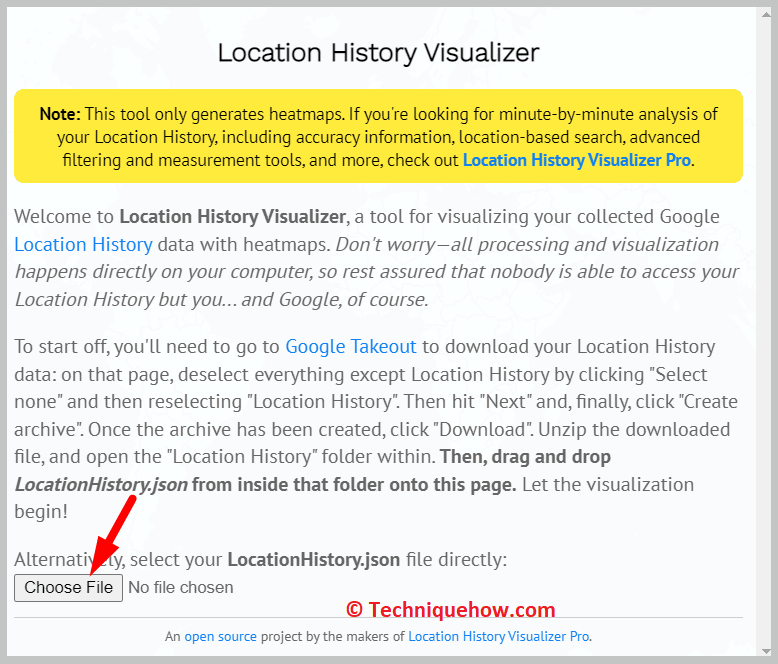
Nahrajte soubor s údaji o účtu a během několika minut se ve výsledcích zobrazí historie polohy.
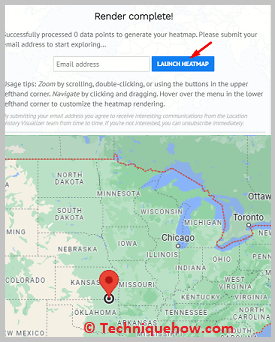
🔯 Zobrazení historie konverzací na Snapchatu, aniž by o tom věděli:
Aplikace Snapchat je známá svou jedinečnou funkcí mizení jednou zobrazených konverzací. Je obtížné nebo téměř nemožné zobrazit vymazané nebo smazané konverzace přímo v samotné aplikaci. Existují však speciální nástroje, které vám s tímto problémem pomohou. Existují také online platformy, kde můžete konverzace na Snapchatu snadno sledovat.
Aplikace, jako je Aispyer, Spyic, a Minspy jsou ty, které sledují nebo zobrazit konverzace Snapchat, které zmizely ve výchozím nastavení v obchodě s aplikacemi.
Tyto aplikace si můžete stáhnout z jejich oficiálních webových stránek, vytvořit si účet a přihlásit se pomocí účtů Snapchat, což vám umožní snadno zobrazit historii konverzací na Snapchatu.
Snapchat Historie konverzace Finder - Spyic Tool:
Můžete použít nástroj, abyste viděli historii konverzace Snapchat, zde je uvedeno několik funkcí a kroků níže:
⭐️ Vlastnosti:
◘ Umožňuje zobrazit všechny soukromé a skupinové konverzace na Snapchatu.
◘ Umožňuje přístup ke smazaným zprávám.
◘ Máte přístup ke kontaktním údajům, sdíleným mediálním souborům, časovým značkám a dalším potřebným informacím o každém, s kým na Snapchatu konverzujete.
◘ Kompatibilní se zařízeními Android i IOS.
◘ Lze jej používat také prostřednictvím webového prohlížeče, protože se jedná o webové rozhraní.
Jak používat:
🔴 Postupujte podle následujících kroků:
Krok 1: Nejprve otevřete oficiální stránky nástroje Spyic a zadejte platné e-mailové ID a heslo pro vytvoření účtu. Jakmile se zaregistrujete, budete přesměrováni na novou stránku, kde musíte aplikaci nainstalovat a nastavit.
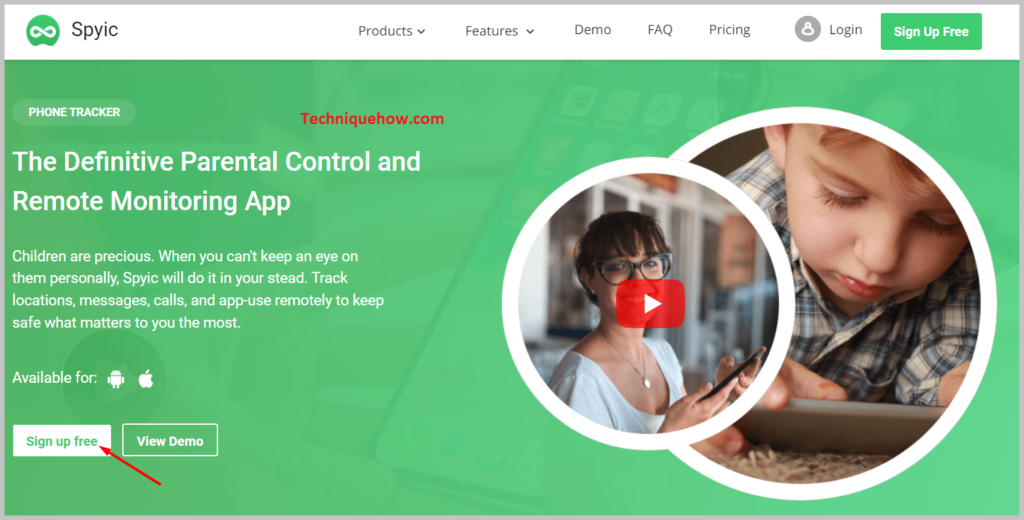
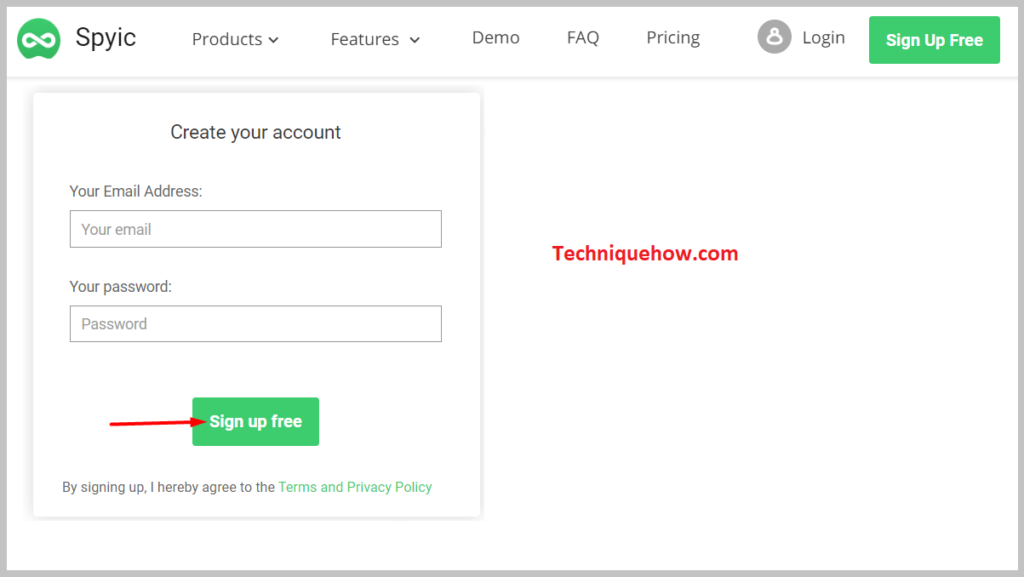
Krok 2: Po dokončení instalace aplikace přejděte na její stránku Nastavení ' a poté přejděte na zamykací obrazovku & zabezpečení a povolte neznámé zdroje, dokončete další potřebná nastavení.
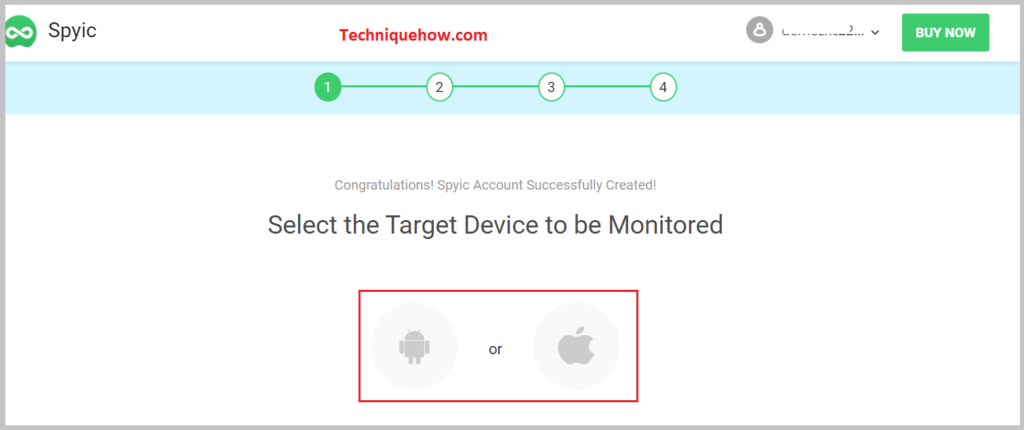
Krok 3: Jste připraveni sledovat data aplikace Snapchat na ovládacím panelu.
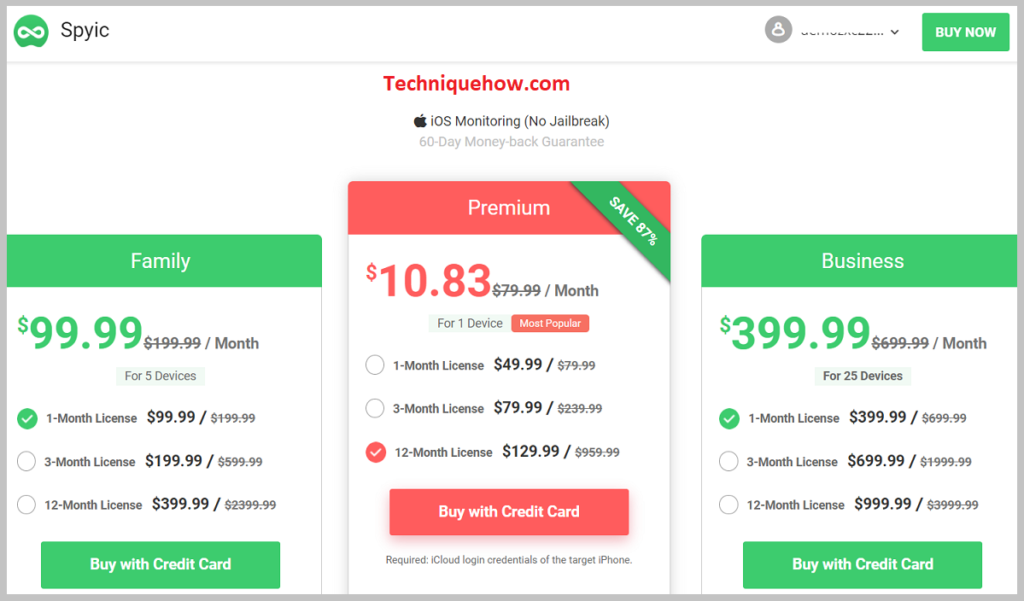
To je vše.
Často kladené otázky:
1. Jak zjistit, co někdo smazal na Snapchatu?
Na Snapchatu obvykle platí, že jakmile vám přítel pošle snap, uživatel jej nemůže zrušit. Server Snapchat však může odstranit snapy, které jste neotevřeli po dobu 30 dnů.
K tomu dochází automaticky po každých 30 dnech, protože neotevřené snímky po 30 dnech vyprší a nelze je již zobrazit. Chcete-li je zobrazit, musíte odesílatele požádat, aby je znovu odeslal.
2. Jak číst zprávy ze Snapchatu, aniž by o tom věděli?
Pokud nechcete, aby odesílatel věděl, že jste si přečetli zprávy uživatele nebo otevřeli jeho chat, můžete si konverzaci přečíst pouze z oznámení, aniž byste museli na zprávy na Snapchatu kliknout a otevřít je.
Pak se odesílatel nedozví, že jste si ji prohlédli. Kromě toho můžete použít upravenou aplikaci Snapchat s názvem Snapchat++, která vám umožní prohlížet zprávy, aniž by se o tom odesílatel dozvěděl.
3. Jak zobrazit historii videohovorů Snapchat?
Historii videohovorů svého účtu Snapchat můžete zkontrolovat velmi snadno. Všechny informace o vašem účtu a aktivity jsou zaznamenány a bezpečně uloženy v souboru Moje data vašeho účtu Snapchat.
Stačí si stáhnout soubor Moje data účtu Snapchat a poté zobrazit historii videohovorů a zkontrolovat hovory, které jste ze svého účtu uskutečnili. Zobrazí se také doba trvání hovorů.
